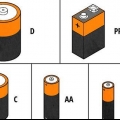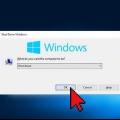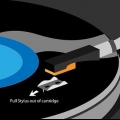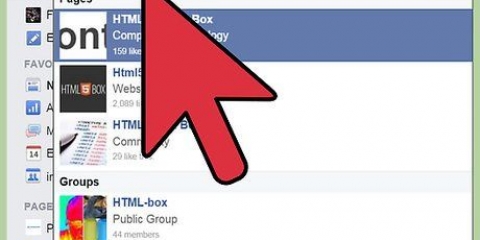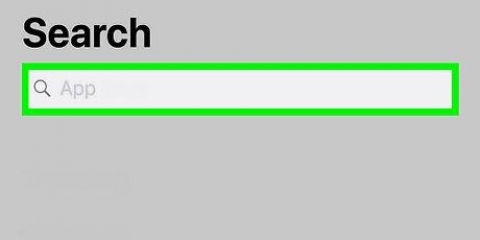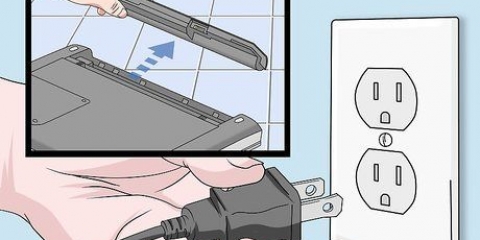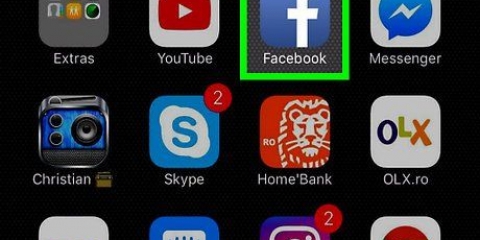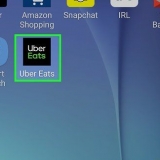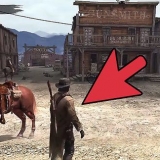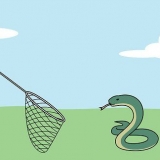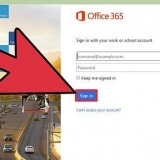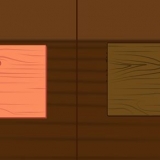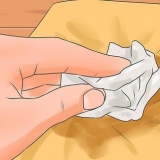So überprüfen und ersetzen sie ein defektes pc-netzteil
Wenn ein PC-Netzteil kaputt geht oder verschleißt, muss es ersetzt werden. Mit ein paar einfachen Werkzeugen und der Hilfe dieser Anleitung können Sie diese Arbeit selbst erledigen und teure Reparaturkosten sparen.
Schritte
Methode 1 von 3: Untersuchen Sie ein defektes PC-Netzteil

1. Stellen Sie sicher, dass alles eingesteckt ist. Es ist sehr gut möglich, dass während der Arbeit ein Kabel aus der Steckdose rutscht. Wenn der Monitor und andere Peripheriegeräte mit Strom versorgt werden, der Computer jedoch nicht, liegt wahrscheinlich ein Problem mit der Stromversorgung vor.

2. Drücke den Power Knopf. Der offensichtlichste Hinweis ist, dass das System überhaupt nichts tut, wenn Sie den Netzschalter drücken. Wenn kein Ton und keine Monitoraktivität zu hören ist, ist die Stromversorgung wahrscheinlich tot. Dies kann zwar auch durch einen defekten Schalter verursacht werden, ist jedoch in der Regel die Folge eines defekten Netzteils.

3. Achten Sie auf den Computerstart. Spürbare Änderungen der Zeit zum Hoch- und Herunterfahren des Computers oder der spontane Neustart des PCs können ein Zeichen dafür sein, dass etwas nicht stimmt.

4. Auf Signaltöne prüfen. Wenn das System wiederholt schnelle, kurze Pieptöne von sich gibt und nicht startet, wenn Sie versuchen, es zu starten, kann es an der Stromversorgung liegen.

5. Beobachten Sie alle Computerfehler. Wenn es Probleme beim Systemstart oder Absturz, Speicherfehler, Dateisystembeschädigungen oder Probleme mit der USB-Stromversorgung gibt, hängt dies oft direkt mit Ihrem Netzteil zusammen.

6. Überprüfen Sie den Lüfter in Ihrem Computer. Wenn Sie den Lüfter Ihres Computers nicht drehen, kann dies zu Überhitzung und Rauchentwicklung im System führen, was zu einer fehlerhaften Stromversorgung führen kann.
Methode 2 von 3: Ein defektes PC-Netzteil entfernen

1. lernendie richtigen ESD-Verfahren. Dies sollte vor jeder PC-Reparatur erfolgen, die das Öffnen eines Computers erfordert. Wenn Sie diesen Schritt vernachlässigen, können Sie Ihren Computer beschädigen.

2. Trennen Sie alle externen Verbindungen (einschließlich des Netzkabels) vom Computer. Denken Sie an Tastatur, Maus, Netzwerkkabel und Lautsprecher.

3. Identifizieren Sie die Stromversorgung. Es ist mit fast jedem Teil des Computergehäuses verbunden und sieht in etwa so aus:

4. Entfernen Sie den Gehäusedeckel. Lösen Sie die Befestigungsschrauben auf der Gehäuserückseite, die das Netzteil im Gehäuse halten. Platzieren Sie die Schrauben an einem geeigneten Ort.

5. Entfernen Sie vorsichtig das alte Netzteil aus dem Gehäuse. Dies ist normalerweise ein einfacher Vorgang, aber wenn der Speicherplatz Ihres PCs knapp wird, müssen Sie möglicherweise andere Teile entfernen, um die Stromversorgung zu erhalten. Wenn Sie keine anderen Teile entfernen möchten, ersetzen Sie die Befestigungsschrauben und wenden Sie sich an einen PC-Experten, bevor Sie fortfahren. Versuchen Sie niemals, ein Netzteil gewaltsam herauszureißen.
Methode 3 von 3: Ersetzen eines defekten PC-Netzteils

1. Kaufen Sie ein neues Netzteil des gleichen Typs wie das alte. Die meisten in modernen Computern verwendeten Netzteile sind vom Typ `ATX`, aber wenn Sie sich nicht sicher sind, können Sie die alten zum Vergleich in den Laden bringen.
- Die einfachste Faustregel lautet, dass die neue Einheit genau die gleiche Breite wie die alte haben sollte. Es ist in Ordnung, wenn das neue Gerät etwas länger ist, solange es noch in Ihren Schrank passt. Zögern Sie nicht, den Verkäufer oder Techniker um Hilfe bei der Bestimmung des richtigen Netzteils zu bitten.

2. Packen Sie das neue Netzteil aus und prüfen Sie, ob es physikalisch gut passt. Wenn das neue Netzteil einen großen unten montierten Lüfter hat, kann die untere Montageblende an der Rückseite einiger Schränke im Weg sein. Platzieren Sie das Netzteil im Schrank an der gleichen Stelle wie das alte und verwenden Sie die Befestigungsschrauben, um es zu befestigen.

3. Schließen Sie die Geräte in Ihrem PC mit den richtigen ESD-Verfahren an die neue Stromversorgung an. Die Anschlüsse müssen wie zuvor sein. Es kann etwas Kraft erfordern, die Stromanschlüsse richtig anzuschließen, aber wenn Sie viel Kraft aufwenden müssen, um sie einzudrücken, versuchen Sie möglicherweise, sie falsch anzuschließen. Es ist sehr schwierig, die meisten Molex-Steckverbinder falsch herum zu verdrahten, aber wenn Sie entschlossen (und stark) genug sind, können Sie es tun. Wenn Sie zu viel Kraft aufwenden müssen, versuchen Sie zuerst, den Stecker umzudrehen.

4. Vergewissern Sie sich, dass sich keine Kabel oder ungenutzten Stecker im CPU-Lüfter verfangen oder mit anderen beweglichen Teilen in Berührung kommen. Wenn der CPU-Lüfter durch einen losen Stecker (oder ein anderes Hindernis) zurückgehalten wird, kann der Prozessor sehr schnell ausfallen. Unbenutzte Kabel können Sie sichern, damit sie sich nicht in den Lüftern verheddern.

5. Gehäusedeckel wieder aufsetzen und befestigen.

6. Ersetzen Sie alle externen Anschlüsse auf der Rückseite des Computers (Netzkabel, Maus, Tastatur, Monitor, Netzwerkkabel, Lautsprecher usw.).). Schalten Sie das System ein und genießen Sie Ihr neues Essen.
Wenn Ihr System hier nicht richtig bootet, hat Ihr defektes Netzteil möglicherweise das Motherboard zerstört.
Tipps
- Wenn Sie vermuten, dass Ihr Essen schon bessere Tage gesehen hat, ersetzen Sie es. Ein häufiges Anzeichen für ein defektes Netzteil ist ein hohes Jammern oder Schleifen aus dem Gehäuseteil, in dem sich das Netzteil befindet. Warten Sie nicht, bis das Netzteil ausfällt, da ein Ausfall zu Spannungsproblemen führen kann, die Ihr Motherboard, Ihre Festplatte oder andere Komponenten zerstören können.
- Investieren Sie in ein hochwertiges Lebensmittel. Informieren Sie sich vor dem Kauf. Mehr Watt auf der Verpackung heißt nicht besser. Die meisten Heim-PCs verbrauchen nicht mehr als 300 W, auch wenn die Netzteil-Vermarkter nicht möchten, dass Sie das wissen. Das Gerät sollte genügend Watt für Ihre Bedürfnisse liefern. Sparen Sie nicht beim Essen, denn Sie werden es später vielleicht bereuen. Ausgefallene Netzteile können andere Komponenten Ihres Computers beschädigen, insbesondere das Motherboard.
- Wenn Sie ein marginales Netzteil gekauft haben, kann der von den Festplatten angeforderte Bootstrom das Netzteillimit überschreiten. Netzteile haben "maximale" Definitionen, die den Hersteller begünstigen können. Wenn zwei Netzteile beide ein "Schaltmodus"-Design haben und von Markenherstellern hergestellt werden, ziehen Sie ihr Gewicht als Zeichen der Eignung in Betracht. Größere Kühler und Kondensatoren wiegen mehr.
- Wenn Sie keinen eigenen Netzteiltester haben, können große Elektronik- und Computergeschäfte möglicherweise ein Netzteil für Sie testen. Einige Geschäfte erheben keine Gebühren für diesen Service.
- Wenn Sie in kurzer Zeit mehrere Netzteile verbraucht haben, liegt möglicherweise eine defekte Steckdose vor. Hinzu kommen billige Netzteile, da es sich nicht um robuste Geräte handelt.
Warnungen
- Manchmal kann ein fehlerhaftes Netzteil das Booten des Systems am Laufen halten, was nur zu geringfügigen Blockierungen und Herunterfahren führt. Versuchen Sie in diesem Fall andere Probleme auszuschließen, bevor Sie das Netzteil austauschen. Obwohl es immer am besten ist, ein Netzteil zu ersetzen, von dem Sie guten Grund haben, dass es defekt ist, sollten Sie sicher sein, dass das Problem nicht durch andere Faktoren verursacht wird.
- Elektrostatische Entladung (ESD) ist schädlich für Computerhardware. Stellen Sie sicher, dass Sie ein antistatisches Armband tragen, das ordnungsgemäß geerdet ist, um ESD zu vermeiden, bevor Sie an der Stromversorgung arbeiten. Am einfachsten ist es, das antistatische Armband zu tragen und die Krokodilklemme am Computergehäuse zu befestigen.
- Einige Ersatznetzteile verfügen über einen sogenannten 20+4-Motherboard-Anschluss. Diese Anschlüsse funktionieren mit 20- oder 24-Pin-Motherboard-Anschlüssen und sind für mehr Computertypen geeignet. Die vier zusätzlichen Pins stecken am Ende des standardmäßigen 20-Pin-Anschlusses. Es kann mit angebrachter 4-Pin-Klemme geliefert werden und die Klemme passt möglicherweise nicht richtig auf einen 20-Pin-Anschluss, was zu Boot-Fehlern führen kann. Bevor Sie dem neuen Netzteil die Schuld geben, stellen Sie fest, ob der Eingangsanschluss Ihres Motherboards 20 oder 24-polig ist. Wenn es ein 20-Pin ist, vergewissern Sie sich, dass der 4-Pin-Clip getrennt ist, und schließen Sie den Clip dann wieder an Ihr Motherboard an – er sollte besser passen und dies kann möglicherweise auftretende Fehler beim Booten beheben.
- Tun Sie dies nicht auf Dell-Computern! Einige Dell Computer verwenden unterschiedliche Anschlüsse. Die Verwendung eines Standard-Netzteils kann das Netzteil, die Hauptplatine oder beide beschädigen. Dazu gehören Compaq und einige PCs von HP und anderen Marken. Überprüfe es zuerst. Dell verwendet denselben ATX-Anschluss wie normale Systeme, verdrahtet ihn jedoch auf nicht standardmäßige Weise.
- Wenn es schwierig ist, den Netzstecker von einer Festplatte oder einem CD/DVD-Laufwerk zu entfernen, ziehen Sie nicht fest daran. Es kommt plötzlich heraus und du schneidest dir wahrscheinlich an den scharfen Kanten in die Hand. Hebeln Sie vorsichtig, während Sie den Stecker ziehen.
- Versuchen Sie nicht, ein Netzteil zu öffnen, um Reparaturen durchzuführen oder mit den Teilen zu experimentieren, wenn Sie mit der Arbeit mit Hochspannungskreisen nicht vertraut sind. Netzteile enthalten Kondensatoren, die mehrere Minuten lang gefährliche Ladungen halten können. Lassen Sie das Gerät von einem qualifizierten Elektriker reparieren oder besser noch recyceln Sie das Netzteil und ersetzen Sie es durch ein neues oder generalüberholtes. Die Reparaturkosten eines Netzteils sind oft höher als bei einem Ersatzgerät.
Notwendigkeiten
- Kreuzschlitzschraubendreher
- Ersatznetzteil
"So überprüfen und ersetzen sie ein defektes pc-netzteil"
Оцените, пожалуйста статью